Samsung NP940X3GI Manuel d'utilisateur
Naviguer en ligne ou télécharger Manuel d'utilisateur pour Carnets de notes Samsung NP940X3GI. Samsung Book 9 NP940X3G-K01BG User Manual (Windows 8) Manuel d'utilisatio
- Page / 144
- Table des matières
- MARQUE LIVRES
- Ръководство за 1
- Относно това 2
- Copyright 3
- Икони с инструкции и изрази 3
- Търговски марки 4
- Относно това ръководство 5
- Съдържание 6
- Светлинен индикатор за работа 9
- Изглед отдясно 10
- Изглед отляво 11
- Първи стъпки 12
- Изглед отдолу 13
- Зареждане на батерията 14
- Състояние на батерията 16
- Включване и изключване на 17
- Отключване на екрана 18
- Windows 8 19
- Екрани в Windows 8 20
- Екран Старт 21
- Работен плот 22
- Документи и файлове 23
- Превключване към екран Старт 23
- Препратки 24
- Информация за Препратки 25
- Препратка Настройки 26
- Плочки за приложения 27
- Редактиране на плочки 28
- Акаунт в Microsoft 29
- Основни функции 30
- Двукратно почукване 31
- Чукване и задържане 31
- Събиране на пръстите 32
- Плъзгане 32
- Калибриране на екрана 34
- Въвеждане на текст 35
- Копиране и поставяне 37
- Въвеждане на главна буква 37
- Смяна на езиковите клавиатури 37
- Клавиатура 38
- Функции на бързите клавиши 39
- Бързи клавиши за Windows 40
- Основни функции на тъчпада 41
- Щракнете 42
- Заключване на тъчпада 44
- LCD яркост 45
- Режим на зареждане на дисплея 46
- Сила на звука 47
- Достъп до екран BIOS 48
- SoundAlive 48
- Информация за екран BIOS 49
- Парола за стартиране 50
- Клавиши за настройка на BIOS 50
- Задаване на пароли 51
- Премахване на парола 52
- Приоритет на стартиране 53
- Мрежа & Интернет 54
- Самолетен режим 57
- Мобилна широколентова връзка 59
- Приложения 60
- Затваряне на приложение 61
- Закачане на приложение 62
- Преглед на две приложения 62
- Settings 64
- Актуализация на софтуера 65
- Support Center 66
- Samsung Kies 67
- S Player+ 67
- SideSync 68
- HomeSync Lite 68
- Шифроване на папки и файлове 73
- (Personal Secure Drive) 75
- Външни устройства 79
- Карта с памет 81
- Поставяне на карта с памет 82
- Изваждане на карта с памет 82
- Форматиране на карта с памет 83
- VGA кабел Микро HDMI кабел 84
- Порт на монитора 85
- VGA адаптер 85
- D-SUB порт 85
- Микро HDMI порт 85
- HDMI порт 85
- Тънък отвор за защита 86
- Отстраняване на 87
- Отстраняване на неизправности 88
- Фабрична 89
- Точка на 91
- Въпроси&отговори 95
- Recovery 97
- Ергономични съвети 100
- Ръце и длани 101
- СИЛА НА ЗВУКА 102
- Проверете силата на звука 102
- Работни условия 103
- Good Example O 104
- Wrong Example X 104
- Power Indicator Light (LED) 104
- Center Holes 104
- Приложение 105
- Мерки за безопасност 106
- Внимание 112
- (управление на твърдия диск) 117
- Почистване на LCD екрана 118
- Важна информация за 119
- Грижа при използване 120
- Изхвърляне на батерията 122
- Лазерна безопасност 123
- Декларация за съответствие с 124
- Съединени американски щати 126
- Други безжични устройства 127
- Европейски съюз 134
- Информация от производителя 138
- RTC знак за внимание 140
- Инфopмaция за Симвoлa WEEE 141
- Със сертификат TCO (само за 142
Résumé du contenu
www.samsung.comРъководство за потребителя
Първи стъпки10Номер/Име на група ОписаниеПорт на монитора •Свържете външни устройства за визуализация, които поддържат 15-щифтов аналогов конектор.•
Приложение100•Използвайте регулируем стол със здрава и удобна облегалка.•Регулирайте височината на стола, така че бедрата ви да са успоредно на пода
Приложение101•При използване на клавиатурата и тъчпада раменете ви трябва да са отпуснати. Горната и долната част на ръката трябва да образуват ъгъл,
Приложение102Контрол на озвучаването и силата на звукаСИЛА НА ЗВУКАПроверете силата на звука•Преди да използвате слушалки, проверете дали нивото на з
Приложение103Работни условия•Правете почивки от по минимум 10 минути на всеки час.•Избягвайте използването на компютъра на тъмни места. Използвайте
Приложение104Power Indicator Light (LED)Center Holes220V Power Plug 110V Power PlugGood Example OWrong Example XБатерияЗареждане на батерията в самоле
Приложение105Използване на самолетен конвертор за зарежданеВ зависимост от вида на самолета, на който пътувате, използвайте автоматичния адаптер и кон
Приложение106ПредупреждениеНеспазването на инструкциите, обозначени с този символ, може да причини физическо нараняване и дори смърт.За да избегнете о
Приложение107Здраво вкарайте захранващия кабел в AC адаптера.В противен случай има риск от пожар поради непълен контакт.Използвайте само подходящия за
Приложение108Не използвайте компютъра върху горещи подове или електрически поставки, на легла, одеяла или възглавници, които блокират вентилацията на
Приложение109Преди да почистите компютъра, извадете всички кабели, свързани към него. За ноутбук компютри, които не са снабдени с външна сменяема бате
Първи стъпки11Номер/Име на група ОписаниеDC жак •Свържете AC адаптер, за да подадете захранване към компютъра.USB 3.0 порт за зареждане (по избор) •
Приложение110При никакви обстоятелства не разглобявайте захранващия модул, AC адаптера или батерията.Неспазването на тази инструкция може да доведе до
Приложение111Когато носите ноутбук компютър с други елементи, като например, адаптер, мишка, книги и други, внимавайте да не притиснете компютъра с не
Приложение112Не поставяйте тежки предмети върху продукта.Това може да причини проблеми с компютъра. Освен това, предметът може да падне и да причини ф
Приложение113Инструкции, свързани с използванетоИзползвайте перото само по предназначение.Неправилното използване на перото може да причини физическо
Приложение114Не изпускайте, удряйте или прилагайте прекомерна сила към компютъра.Неспазването на тази инструкция може да доведе до физическо нараняван
Приложение115Дръжте продукта далеч от магнитни полета.•Магнитните материали могат да повредя продукта или да предизвикат разреждане на батерията.•Ма
Приложение116Инструкции, свързани със защитата и преместванетоИзключете, разкачете допълнителните устройства и обезопасете компютърните кабели, преди
Приложение117Причини за повреда на данните на твърдия диск и на самия твърд диск.•Можете да изгубите данни при външен натиск върху диска, докато разг
Приложение118Принцип на лошите LCD пиксели на компютъраSamsung следва строги спецификации по отношение на качеството и надеждността на LCD екрана. Въп
Приложение119Разполагане на системата•Прочетете и следвайте всички инструкции, обозначени по продукта и записани в документацията, преди да работите
Първи стъпки12Относно USB порта за зареждане•При зареждане на USB устройство зареждането на батерията може да отнеме повече време.•Нивото на електро
Приложение120Грижа при използване•Не ходете по захранващия кабел и не поставяйте нищо върху него.•Не изливайте нищо върху системата. Най-добрият нач
Приложение121Инструкции за безопасна работа с компютъра1 При инсталиране и работа с устройства вижте изискванията за безопасност в ръководството за по
Приложение122Изхвърляне на батериятаНе поставяйте батерии или продукти, захранвани от несменяеми презареждащи се батерии, в битовата смет.Свържете се
Приложение123Свързване и изваждане на AC адаптераОборудването трябва да бъде инсталирано близо до електрически контакта за лесен достъп.Не изкарвайте
Приложение124Декларация за съответствие с разпоредбитеУказания за използване на безжични устройства(Ако е с инсталиран 2,4 GHz обхват или 5 GHz обхват
Приложение125•Безжичната комуникация в радиочестотния диапазон може да внесе смущения в оборудването, използвано в самолети на гражданската авиация.
Приложение126Съединени американски щатиБележки и изисквания за безопасност, валидни за САЩ и КанадаНе докосвайте и не местете антената, докато устройс
Приложение127Радиоустройството тип “Част 15” работи, без да смущава другите устройства, използващи същата честота. Всякакви промени или модификации на
Приложение128Ако е нужно, потребителят следва да се консултира с продавача или с опитен радио/телевизионен техник за допълнителни мерки. Следната брош
Приложение129Работата на това устройство следва да отговаря на следните две условия:(1) Това устройство не може да излъчва вредни смущения и (2) Това
Първи стъпки13Номер/Име на група ОписаниеОтвори за охлаждане на вентилатора•Вътрешната топлина на компютъра се извежда през тези отвори.•Ако отворит
Приложение130Лимитът за излагане, определен от FCC за безжични устройства използва измервателна единица, известна като Специфична стойност на поглъщан
Приложение131Канада“Непреднамерен източник” съгласно ICES-003Това цифрово устройство не превишава ограниченията “Клас В” за излъчван от цифрова апарат
Приложение132(Ако е с инсталиран 2,4 GHz обхват или 5 GHz обхват)В системата на вашия лаптоп се допуска наличието (вграждането) на маломощни, тип ради
Приложение133Мощността, излъчена от евентуално вграденото в лаптопа ви безжично устройство, е много под ограниченията за излагане на радиоемисии, какт
Приложение134Информация за одобрение на радиодиапазон в Европа (за продукти, в които са монтирани одобрени от ЕС радиоустройства)Този продукт представ
Приложение135Нация ОписаниеEesti[Estonian]Käesolevaga kinnitab Samsung seadme Notebook PC vastavust direktiivi 1999/5/EÜ põhinõuetele ja nimetatud dir
Приложение136Нация ОписаниеLatviski[Latvian]Ar šo Samsung deklarē, ka Notebook PC atbilst Direktīvas 1999/5/EK būtiskajām prasībām un citiem ar to sai
Приложение137Нация ОписаниеSlovensko[Slovenian]Samsung izjavlja, da je ta Notebook PC v skladu z bistvenimi zahtevami in ostalimi relevantnimi določil
Приложение138За да видите ЕС декларацията за съответствие (само на английски), отидете на: http://www.samsung.com/uk/support/main/supportMain.do http:
Приложение139Европейският вариант е предназначен за употреба в Европейската икономическа зона.Обаче разрешението за употреба е допълнително ограничено
Първи стъпки143 Пъхнете захранващия кабел в електрически контакт.123Зареждане на батериятаЗаредете батерията, преди да я използвате за пръв път. Изпол
Приложение140RTC знак за вниманиеВНИМАНИЕ : Опасност от експлозия ако батерията бъде неправилно подменена. Подменете само със същия или еквивалентен т
Приложение141PbПравилно изхвърляне на батериите в този продукт(Налично в страни със системи за разделно сметосъбиране)Тази маркировка на батерията, ръ
Приложение142Използваемост – разработен за вас•Добри визуални ергономични показатели и качество на изображението, което гарантира отлична работа и на
Приложение143Околна среда – разработен за Планетата•Марката демонстрира корпоративна социална отговорност и има сертифицирана система за управление н
Част от съдържанието може да се различава от това на компютъра в зависимост от региона, доставчика на услуги, версията на софтуера или модела на компю
Първи стъпки154 След зареждане извадете AC адаптера от компютъра.5 Извадете го от електрическия контакт.След завършване на захранването, индикаторът з
Първи стъпки16Период на използване на батериятаБатериите подлежат на подмяна и капацитетът им на зареждане и нивото им на мощност намаляват с течение
Първи стъпки173 Натиснете бутона за включване.LED за захранване светва.4 Активирайте Windows, като следвате инструкциите на екрана.Екранът за активира
Първи стъпки18Отключване на екранаЗа да отключите заключения екран, извършете едно от следните действия:•Мишка: Щракнете върху заключения екран.•Кла
19Windows 8Относно Windows 8Microsoft Windows 8 е операционна система, която се използва за контролиране на компютъра. За да използвате компютъра опти
2Относно това ръководство•Това ръководство за потребителя е създадено специално, за да обясни функциите и характеристиките на компютъра.•Ръководство
Windows 820Екрани в Windows 8Windows 8 предоставя два режима: екран Старт и настолен режим.Екран СтартРаботен плот
Windows 821Номер/Име на група ОписаниеОтваряне на Препратки•Отваря Препратки, които са скрити в дясната част на екрана.Потребителски акаунт•Обознача
Windows 822Номер/Име на група ОписаниеОтваряне на Препратки•Отваря Препратки, които са скрити в дясната част на екрана.Препратки•Обозначава менюто,
Windows 823Документи и файловеЗа да търсите документи и файлове, изберете File Explorer ( ) на лентата със задачите.Превключване към екран СтартПридви
Windows 824•Клавиатура: Натиснете клавиша за Windows ( ) и клавиш C едновременно.+•Тъчпад: Плъзнете бързо навътре от дясната страна на тъчпада.Препр
Windows 825Информация за ПрепраткиИзползвайте следните Препратки, за да контролирате компютъра:Препратка ОписаниеТърсене•Търсете приложения, файлове
Windows 826Препратка НастройкиЗа да конфигурирате компютъра, отворете Препратки и изберете препратка Настройки → опция.Опция ОписаниеМрежи•Свържете к
Windows 827Групиране на плочкиЗа да групирате плочки, изберете и задръжте плочка и я плъзнете към свободно пространство. След това плъзнете и други пл
Windows 828Редактиране на плочкиЩракнете с десния бутон върху плочка и изберете опция:•Откачи от „Старт“: Изтрийте плочката от екран Старт.•Деинста
Windows 829Акаунт в MicrosoftНякои Microsoft услуги, като например Магазин, изискват Акаунт в Microsoft. Създайте Акаунт в Microsoft, за да се възполз
Относно това ръководство3Copyright© 2013 Samsung Electronics Co., Ltd.Това ръководство е защитено от международни закони за авторски права.Никоя част
30Основни функцииСензорен екранИзползвайте само пръстите си, за да работите със сензорния екран.Жестове на сензорния екранБързо плъзгане•За да отвори
Основни функции31Двукратно почукванеЗа да приближите част от екрана или да щракнете двукратно върху елемент, чукнете двукратно по сензорния екран.Чукв
Основни функции32Събиране на пръститеЗа да приближите, раздалечете два пръста върху уебсайт, карта или изображение. Съберете два пръста, за да отдалеч
Основни функции33•Неизползването на сензорния екран за дълъг период от време може да доведе до остатъчни изображения (вътрешно потъмняване на екрана)
Основни функции341 На работния плот отворете Препратки и изберете препратка Настройки → Контролен панел → Хардуер и звук → Настройки на таблета → Кали
Основни функции35Въвеждане на текстИзползвайте виртуалната клавиатура, за да въведете текст.•Не можете да въвеждате текст на някои езици. За да въвед
Основни функции36Номер Описание•Изтрийте предходен знак.•Прескочете до следващия ред.•Въведете главна буква. За да въведете всички букви като главн
Основни функции37Копиране и поставяне1 Докоснете и плъзнете пръста си през текста, за да го изберете.2 Докоснете и задръжте текста, за да отворите изс
Основни функции38•Натиснете клавиш Fn Lock. При светване на LED на клавиш Fn Lock натиснете бърз клавиш.→При включен клавиш Fn Lock бързите клавиши с
Основни функции39Клавиш/ИконаОписаниеF7•Управление на силата на звука: Настройте силата на звука.F8F9•Управление на подсветката на клавиатурата: Нас
Относно това ръководство4HDMI, логото HDMI и терминът High Definition Multimedia Interface са търговски марки или регистрирани търговски марки на HDMI
Основни функции40Бързи клавиши за WindowsИзползвайте бързи клавиши за удобен достъп в Windows 8.Натиснете клавиша за Windows () или клавиш Alt и бърз
Основни функции41Действие на щракванеЧукнете тъчпада или натиснете левия бутон на тъчпада.ЧукнетеЩракнетеилиДействие на двукратно щракванеЧукнете двук
Основни функции42Функции с жестовеБързо плъзгане•За да отворите Препратки, плъзнете бързо от десния край на тъчпада към средата.•За да отворите посл
Основни функции43Събиране на пръститеЗа да приближите, раздалечете два пръста върху уебсайт, карта или изображение. Съберете два пръста, за да отдалеч
Основни функции44Заключване на тъчпадаЗа да включите или изключите тъчпада, натиснете клавиш Fn и клавиш F5 едновременно.+Автоматично изключване на тъ
Основни функции45Контролиране с ПрепраткиОтворете Препратки, изберете препратка Настройки → и дръпнете плъзгача.•LCD екранът е с автоматично ниво н
Основни функции46Режим на зареждане на дисплеяЗадайте оптималните условия за екрана на база на извършваното действие.1 На екран Старт щракнете с десни
Основни функции47•За да заглушите или да премахнете заглушаването на звука, натиснете клавиш Fn и клавиш F6 едновременно.+Контролиране с ПрепраткиОтв
Основни функции48Помощна програма за настройка (BIOS)Определете парола за стартиране, променете приоритета на стартиране или конфигурирайте инсталиран
Основни функции49Номер Име на група•Меню за настройка–SysInfo: Вижте основните спецификации на компютъра.–Advanced: Конфигурирайте чипсетовете и до
Относно това ръководство5Представяне на капацитета на продуктаПредставяне на капацитета за съхранение на данниКапацитетът на устройството за съхранени
Основни функции50Парола за стартиранеЗадаването на парола с BIOS подобрява защитата срещу вируси или хакерски атаки.•Не забравяйте своята парола и не
Основни функции51Задаване на парола за стартиране1 Включете компютъра.2 Преди появяване на логото на Samsung натиснете клавиш F2 няколко пъти.3 Идете
Основни функции52Премахване на парола1 Включете компютъра.2 Преди появяване на логото на Samsung натиснете клавиш F2 няколко пъти.3 Идете до меню Secu
Основни функции53Приоритет на стартиранеПроменете приоритета на стартиране от настройките на BIOS.1 Включете компютъра.2 Преди появяване на логото на
54Мрежа & ИнтернетЖична LANЗа да използвате Интернет у дома, създайте акаунт с доставчик на Интернет услуги (ISP). За да закупите Интернет услуга
Мрежа & Интернет55•За да добавите мрежов елемент като клиент, услуга или протокол, изберете Инсталиране под списъка с мрежови елементи.6 Конфигур
Мрежа & Интернет56•При връзка с 100Mbps/1Gbps жична LAN се появява съобщение, информиращо потребителя за връзка с 10Mbps/100Mbps жична LAN, когат
Мрежа & Интернет57Wi-Fi мрежи1 Отворете Препратки и изберете препратка Настройки → Свободни.МрежиWi-FiСписък ТДСамолетен режимИэкл.Безжична LANСвъ
Мрежа & Интернет58Самолетен режимСамолетен режим забранява всички безжични функции на компютъра. Само немрежовите услуги са налични в Самолетен ре
Мрежа & Интернет591 Отворете Препратки и изберете препратка Настройки → Налични.МрежиМобилна широколентова връзкаWi-FiСамолетен режимИэкл.Ако няма
6СъдържаниеПърви стъпки7 Оформление14 Зареждане на батерията17 Включване и изключване на компютъра18 Отключване на екранаWindows 819 Относно Window
60ПриложенияИзползване на приложенияПриложенията включват софтуера, който съставя операционната система. Windows 8 предоставя основни приложения за че
Приложения61Отваряне на последно използвани приложения1 На екран Старт поставете курсора в горния ляв ъгъл на екрана, докато се появи изображение на м
Приложения62Закачане на приложениеЗакачете приложение към екран Старт като плочка или откачете приложение от екран Старт.1 На екран Старт щракнете с д
Приложения63МагазинКупете и изтеглете приложения за компютъра. Създайте Акаунт в Microsoft, за да използвате тази функция. Вижте Акаунт в Microsoft.На
Приложения64Меню ОписаниеОбща пнформация•Задайте общи настройки.Качество на работа•Задайте настройки за работните характеристики. Управление на захр
Приложения653 Прочетете и се съгласете със Споразумението за потребителя.Тази стъпка се появява само след първото включване на компютъра.4 Изберете Ин
Приложения662 Изберете Support Center.3 Изберете Разреши, за да коригирате проблемите.Support CenterДиагностирайте работните характеристики, сигурност
Приложения67Samsung KiesSamsung Kies е приложение за прехвърляне на музика, записи и снимки или за синхронизиране на файлове между Samsung мобилно уст
Приложения68SideSyncSideSync позволява на потребителя да контролира Samsung мобилно устройство от Samsung компютър или да споделя файлове между тях.Из
Приложения69Конфигуриране на решението за защитаЗа да използвате TPM решението за защита, инициализирайте TPM чипа в настройките на BIOS, инициализира
7Първи стъпкиОформление•Функциите или опциите може да се различават в зависимост от модела.•Частите по избор, упоменати в ръководството, може да не
Приложения709 Преди появяване на логото на Samsung натиснете клавиш F2 няколко пъти.10 На екрана за настройка на BIOS идете до меню Security.11 Избере
Приложения71Стъпка 3: Регистриране на потребителРегистрирайте потребител в съответствие с процедурите по-долу.1 На екран Старт щракнете с десния бутон
Приложения724 Когато се появи екранът на платформата за защита, изберете Напред.5 Изберете функция на платформата за зашита и задайте потребителска па
Приложения732 Изберете тип настройка за защита → OK.Ако текущата операционна система е Windows 8/7/Vista, ще се появи прозорецът за управление на потр
Приложения74Отваряне на шифровани папки и файлове1 Щракнете двукратно върху шифрована папка или файл. 2 Въведете основната потребителска парола в проз
Приложения75Използване на виртуално устройство (Personal Secure Drive)Виртуалното устройство е място за запазване и управление на поверителни данни. В
Приложения76Когато виртуалното устройство (PSD) не се появиВиртуалното устройство (PSD) е налично само когато опцията Personal Secure Drive (PSD) е из
Приложения77Стъпка 1: Изтриване на виртуално устройствоАко е било създадено виртуално устройство, трябва да го изтриете преди да изтриете съществуваща
Приложения787 Изберете изглед → Опции → изглед → Скрити файлове и папки.8 Изберете опцията Показвай скритите файлове, папки и устройства и изберете OK
79Външни устройстваВъншно CD/DVD устройствоТози компютър поддържа външни CD/DVD устройства с USB интерфейс (по избор). Проверете дали типът интерфейс
Първи стъпки8Номер/Име на група ОписаниеБутон за включване•Натиснете, за да включите компютъра.Тъчпад•Преместете курсора и щракнете върху опции.•Из
Външни устройства80•Не поставяйте деформирани, напукани или силно надраскани дискове. Това може да повреди устройството.•Не изваждайте дискове, дока
Външни устройства81•Някои карти с памет може да не са напълно съвместими с компютъра. Използването на несъвместима карта с памет може повреди компютъ
Външни устройства823 Изберете изскачащото съобщение, за да отворите папката на картата с памет.Ако се появи изскачащо съобщение, щракнете в съответния
Външни устройства83•За да използвате картата с памет за обмен на данни с цифрово устройство, като например цифров фотоапарат, се препоръчва форматира
Външни устройства84Свързване към дисплейИзползвайте VGA адаптер, за да свържете VGA кабел (15-щифтов) към компютъра (по избор).1 Свържете VGA или микр
Външни устройства853 Свържете захранващия кабел към външния дисплей.4 Включете дисплея и променете режима на визуализация на такъв, който поддържа вън
Външни устройства86Тънък отвор за защитаЗакачете компютъра към предмет, като свържете заключалката за защита (по избор) към отвора за защита. Отворът
87Отстраняване на неизправностиВъзстановяване/АрхивиранеПри възникване на проблем с компютъра е възможно лесно да го възстановите до фабричните настро
Отстраняване на неизправности882 Изберете Възстанови.Възстановяване до фабричните настройки по подразбиранеВъзстановете компютъра до фабричните настро
Отстраняване на неизправности89Архивиране на текущата системаАрхивирайте важни данни на вътрешно или външно устройство за съхранение на данни редовно,
Първи стъпки9Номер/Име на група ОписаниеLED за захранване •Светва при включване на компютъра.Състояние на зареждане •Показва състоянието на зареждан
Отстраняване на неизправности904 Изберете устройство под Съхранено устройство → Архивирай.•Когато архивирате на външно устройство, свържете устройств
Отстраняване на неизправности914 Изберете точка за възстановяване → Възстанови.•Изберете една то точките на архивиране.•Ако архивираните данни са за
Отстраняване на неизправности92Копиране на твърдият диск (създаване на дисково изображение)За да замените твърдият диск, преместете данните на новото
Отстраняване на неизправности935 След запазване на данните на друго устройство, отворете капака на долната страна на компютъра и подменете съществуващ
Отстраняване на неизправности945 Следвайте инструкциите на екрана, за да създадете дисково изображение.6 Разкачете външното устройство и го съхранете
Отстраняване на неизправности95Мога ли да използвам работния плот на Windows 7?Понастоящем не е възможно да настроите работния плот да се появява по п
Отстраняване на неизправности96Как мога да стартирам компютъра в DOS?За да стартирате компютъра в DOS чрез USB устройство:1 Включете компютъра.2 Преди
Отстраняване на неизправности97Защо представянето на твърдият диск (HDD) в Windows е различно от спецификациите на продукта?Капацитетът на устройствот
Отстраняване на неизправности98Какво представлява възстановителното изображение?Това е свързано със спецификациите за операционната система, драйверит
99ПриложениеСпецификации на продуктаСпецификациите на системата може да се различават в зависимост от производните модели. Вижте продуктовия каталог з
Plus de documents pour Carnets de notes Samsung NP940X3GI






























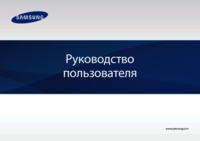













 (153 pages)
(153 pages) (79 pages)
(79 pages) (138 pages)
(138 pages) (121 pages)
(121 pages) (126 pages)
(126 pages)
 (140 pages)
(140 pages)







Commentaires sur ces manuels